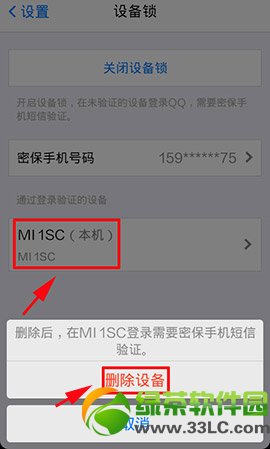萬盛學電腦網 >> 圖文處理 >> Photoshop教程 >> ps入門教程 >> 創建一幅超現實石屋風景照片
創建一幅超現實石屋風景照片
在本教程中,我們將創建一個黑暗的超現實景觀中一張面無表情的臉。
我們會學到如何在Photoshop中利用簡單的圖片創造性的營造超現實的場景氛圍,並從中得到一些啟發。
按照本教程的步驟慢慢來,我們將學到如何為場景中加入感情因素、增加光感並且正確地銳化你的圖片。
先來看看我們的最終效果:

第1步:
首先,創建一個大小為1370像素寬,1024像素高的新文檔(Ctrl+N)。
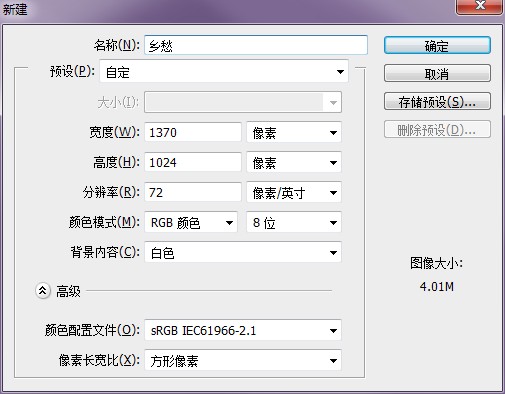
第2步:
在文檔中打開石屋圖片 。采取自由變換工具 (Ctrl+T)調整圖片的大小。
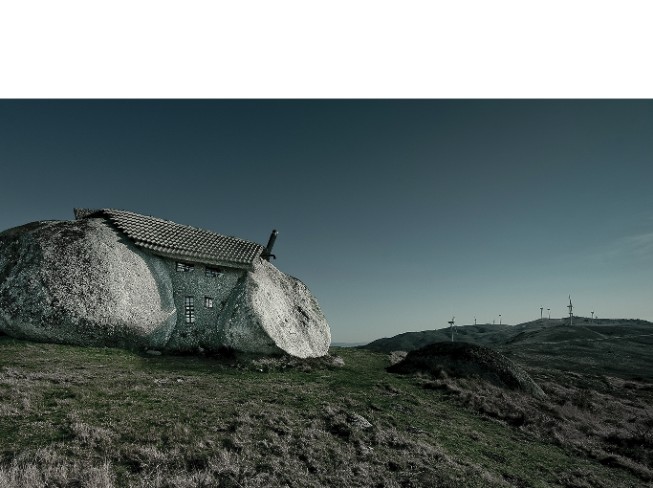
由於長寬比例關系,上面會有一條空白區域。為了覆蓋掉此區域,首先我們利用矩形選框工具 選擇石屋圖片的上部區域。使用ctrl + T拉伸上邊框至覆蓋完整個空白區域。
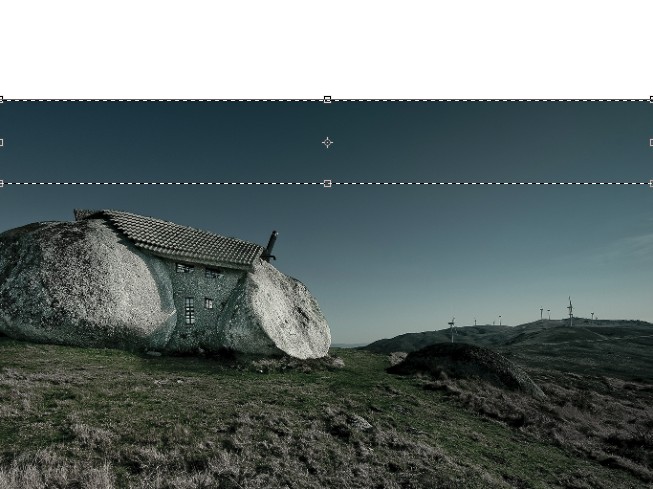

第3步:
在另一個文檔中打開素材中的鐵網圖片 ,後面我們將使用這種圖片作為顏色匹配 的參考圖片。
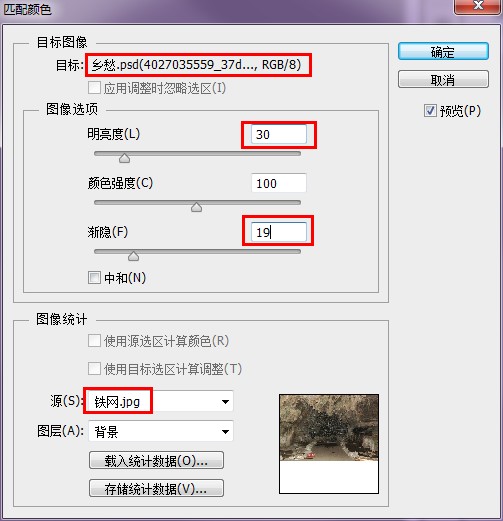
現在返回到剛才的圖片中(我命名為“鄉愁 ”)。首先,我們將基於鐵網圖片來調整石屋圖片的色調。選擇石屋圖片 ,然後執行圖像>調整>匹配顏色 ,匹配“源”選擇鐵網圖片,如下圖所示。這裡解釋一下:我們的目的是將“鄉愁”PSD文件中的石屋圖層的顏色匹配為鐵網圖片的顏色。

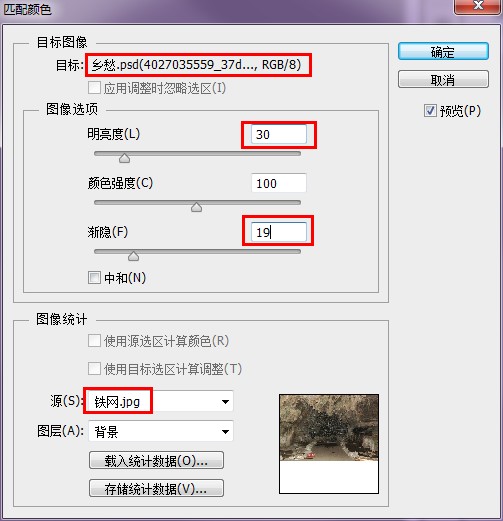

第4步:
石屋前面有一塊大石頭挺煞風景,我們想辦法把它去掉。選擇仿制圖章工具 按Alt鍵選取周圍的草地塗將這塊石頭覆蓋掉。
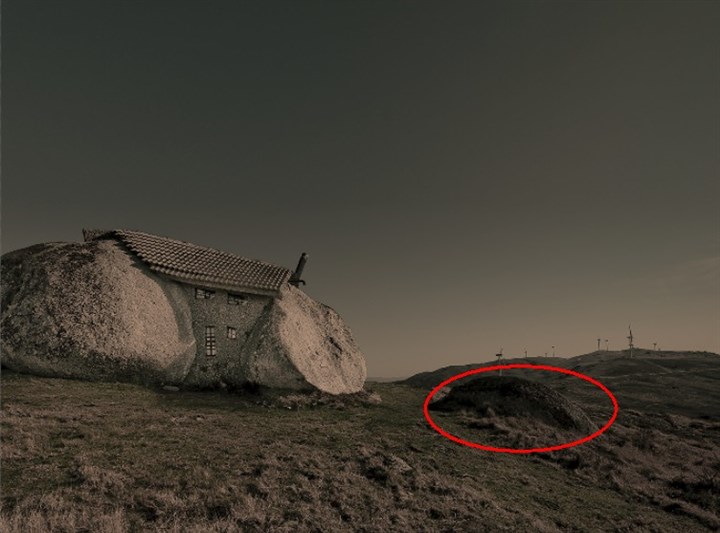

最終效果:

第5步:
這一步我們為場景添加一副人臉 。下載並打開人臉圖片,使用鋼筆工具 (或其他你熟悉的選區工具)從背景中摳出人臉。

第6步:
將摳出的人臉添加到石屋場景中,Ctrl+T調整到你認為合適的大小,並調整角度,擺放好位置。


像第3步一樣將人臉圖層的顏色匹配為鐵網圖片的色調(前提是你還沒有在PS中關閉鐵網圖片),最後選取減淡工具 ,利用較低的曝光度在人臉圖層中人為添加一些高光 。
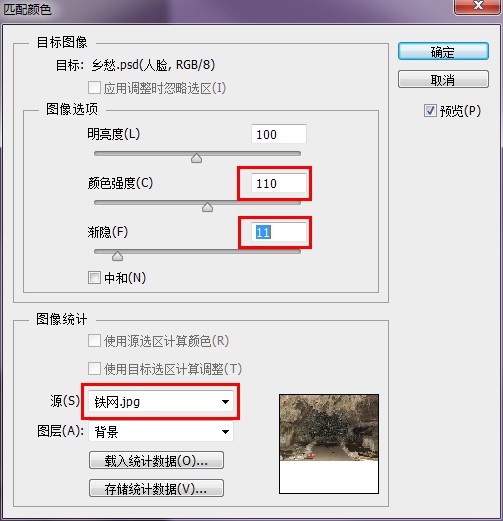
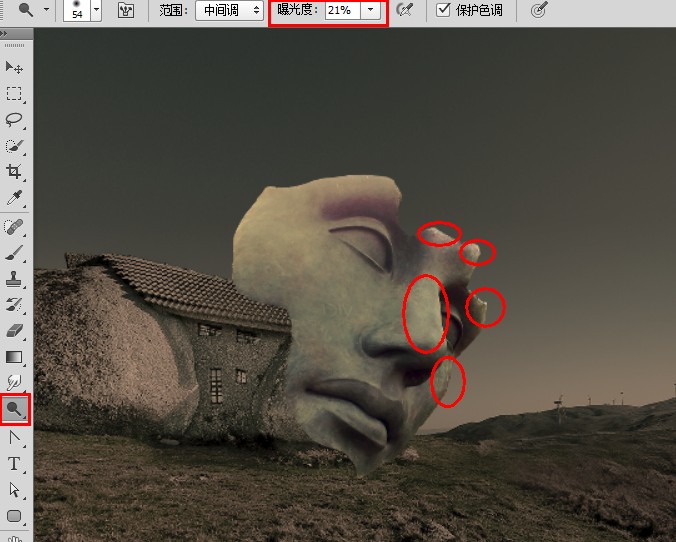
第7步:
接下來將鐵網圖片拖動到場景中來,將其置於人臉圖層的上方,同樣Ctrl+T調整好角度與位置。為鐵網圖層添加圖層蒙版 ,將不需要的地方在蒙版上用黑色柔邊畫筆塗抹掉。

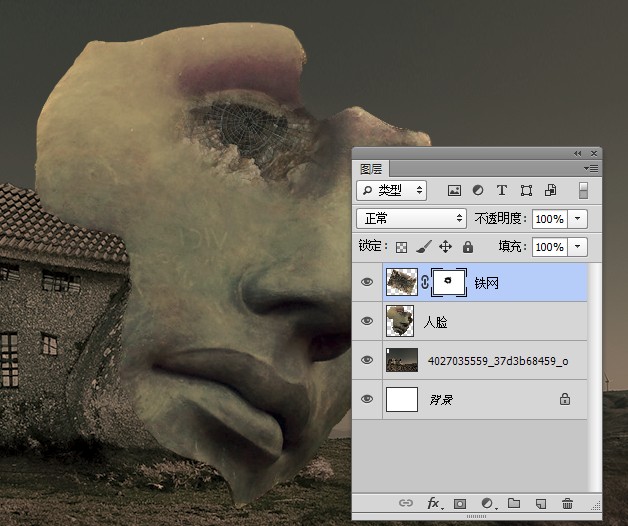
利用相同方法在後面也添加一張鐵網。

第8步:
為場景再添加破舊鐵網 ,並將這一圖層的混合模式 設置為柔光 。

Ctrl+J將破舊的鐵網復制一層,拖動到人臉的其他區域。根據你的需要調整大小與位置。

第9步:
現在為人臉添加一些建築的元素。這裡我們將使用到比薩斜塔 的圖片。選取斜塔中的一部分,刪除掉一些區域,使其看起來破舊不堪,同樣使其顏色匹配 為鐵網的顏色,如果覺得還是有點亮,可以Ctrl+U調整一下明度 和飽和度 ,使其融合到場景中來。
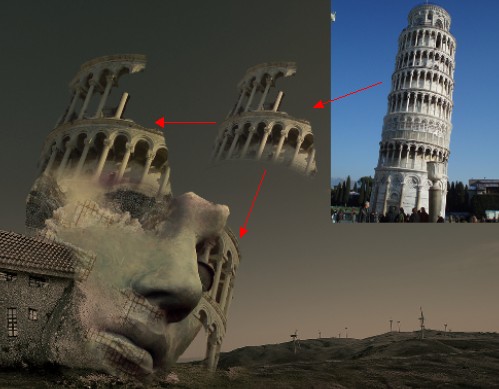
在下面添加脫落的塔 的部分。

第10步:
接下來將所有圖層(除了石屋圖層與背景層)新建成組,為組添加一個蒙版 (CS6新功能),使人臉與石屋更好的融合到一起。


第11步:
在圖層最上方新建一層(Ctrl+Shift+N),